Compte de résultat et Bilan
Le module de l’OCA “MIS_Builder” ainsi que “l10n_be_mis_reports” doivent avoir été installés pour pouvoir bénéficier de cette fonctionnalité.
- Cliquez sur “Nouveau”.
- Remplissez les champs dans l'écran de configuration du rapport :
-
- Nom : choisir un nom indiquant le type de rapport et la période concernée
- Template : choisir parmi les modèles disponibles. Les comptes de résultats, bilans et déclaration TVA sont disponibles.
-
- Ecritures ciblées : Sélectionnez si vous voulez avoir les écritures comptabilisées ou toutes les écritures comptables (mêmes les OD non validées).
- Sélectionnez l’intervalle de temps à prendre en compte en créant un nouveau “Date Range” :
- Sauvegardez
Utilisez les boutons sur la droite pour avoir une visualisation du rapport, l’imprimer en PDF ou l’exporter sous format Excel.
Le bouton “Ajouter au tableau de bord" est utile si le module "Tableau de bord" est installé, et pour avoir ce rapport toujours affiché dans cette application sans devoir cliquer pour revenir à ce menu.
Une fois sur le rapport (en mode Prévisualisation), il est possible de rafraîchir les données (bouton Actualiser). L'export en pdf et en excel est également accessible à cette étape.
Dans la colonne de droite qui indique les résultats des comptes, il est possible de cliquer sur les montants pour avoir une vue détaillée sur les écritures comptables qui ont été prises en compte pour générer ce montant :
Il est possible de faire des filtres et des regroupements sur les écritures comptables pour en faciliter la compréhension.
Nouveauté en v16 : la possibilité de rechercher sur toutes les écritures comptables depuis le filtre disponible en haut du rapport. Seules les écritures répondant aux critères de recherches seront affichées dans le rapport. Pour ne plus afficher ce filtre, il suffit dans les paramètres du rapport (onglet Widget) de désactiver l'option "Montrer les filtres".
Attention : ces rapports sont mis à jour à chaque fois que des écritures comptables sont modifiées, ajoutées, supprimées. Ils ne peuvent donc pas être stockés dans Odoo pour archivage. Il faut les exporter et/ou les imprimer pour en garder une trace sous forme de “photo” à un moment donné.
Si les écritures comptables sont finalisées et ne peuvent plus bouger (grâce au verrouillage décrit ici), les rapports dans Odoo ne bougeront plus non plus.

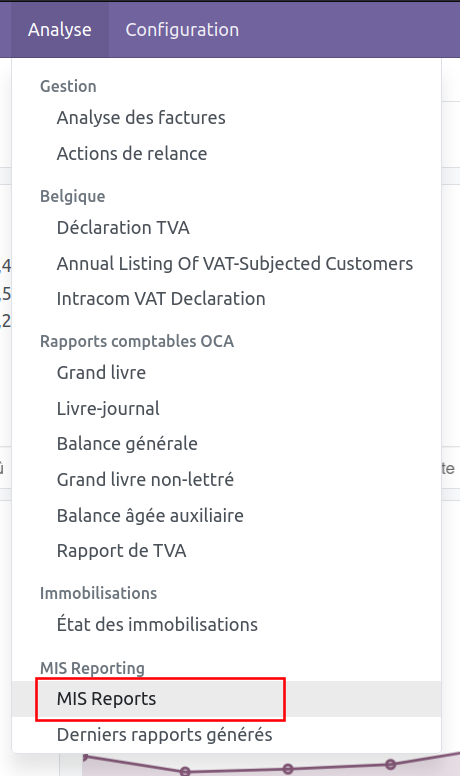
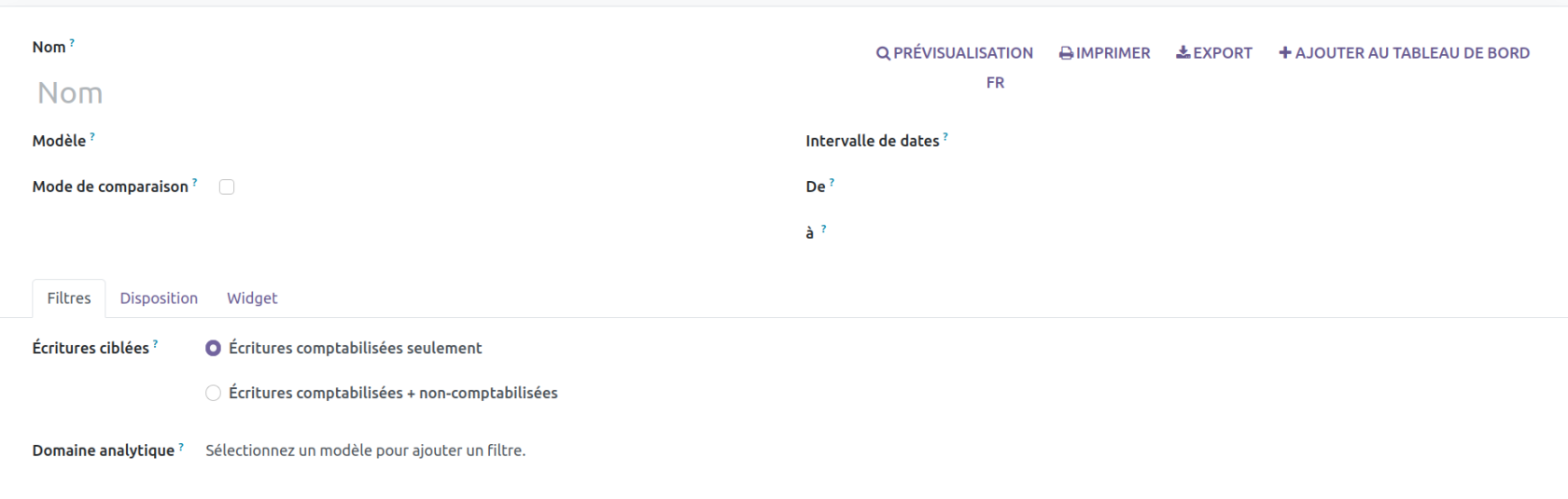
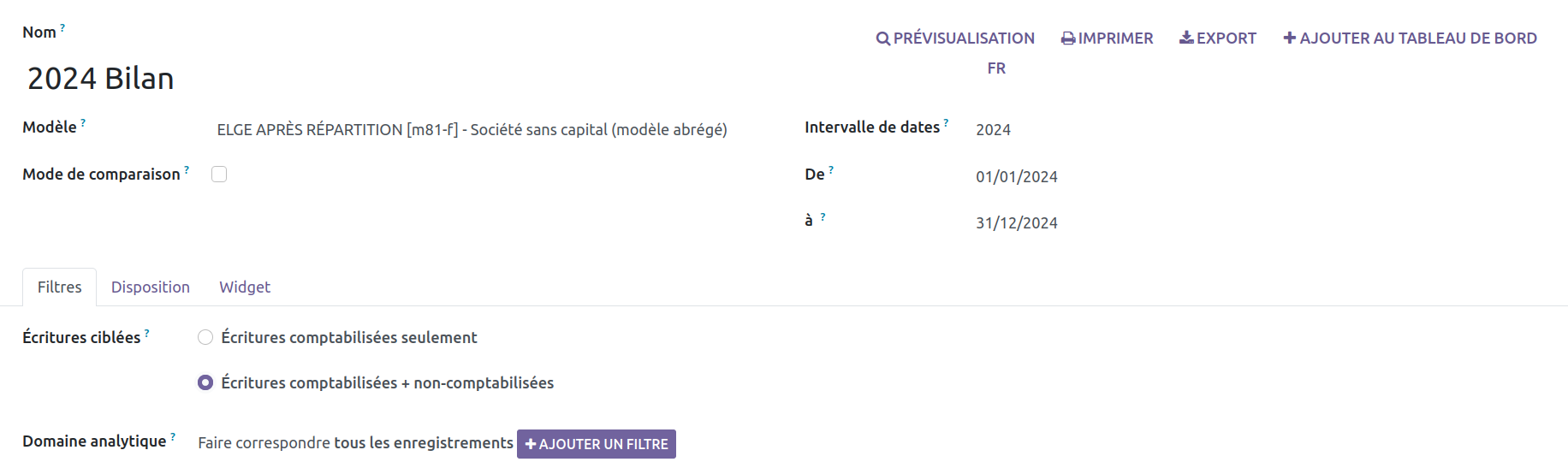

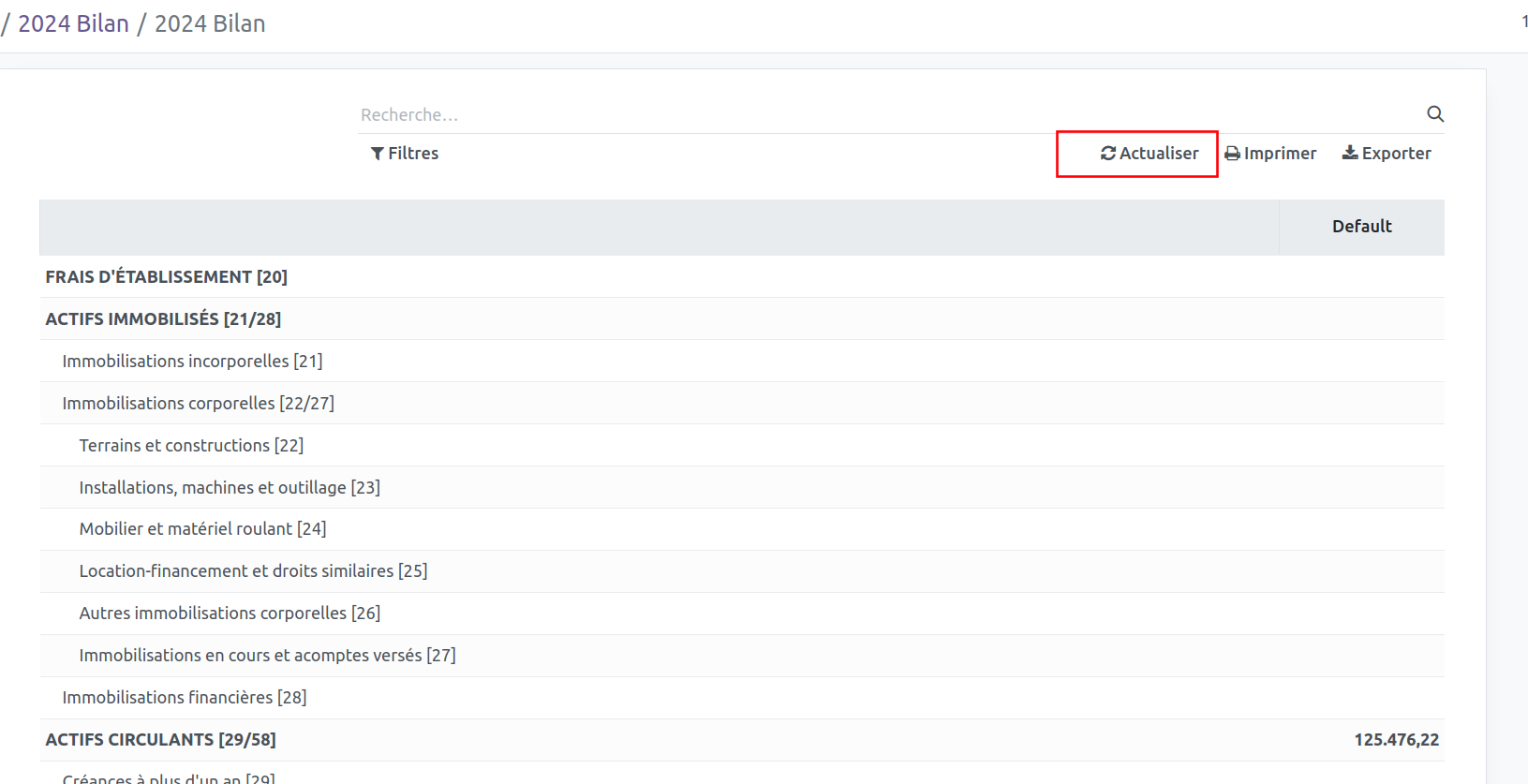
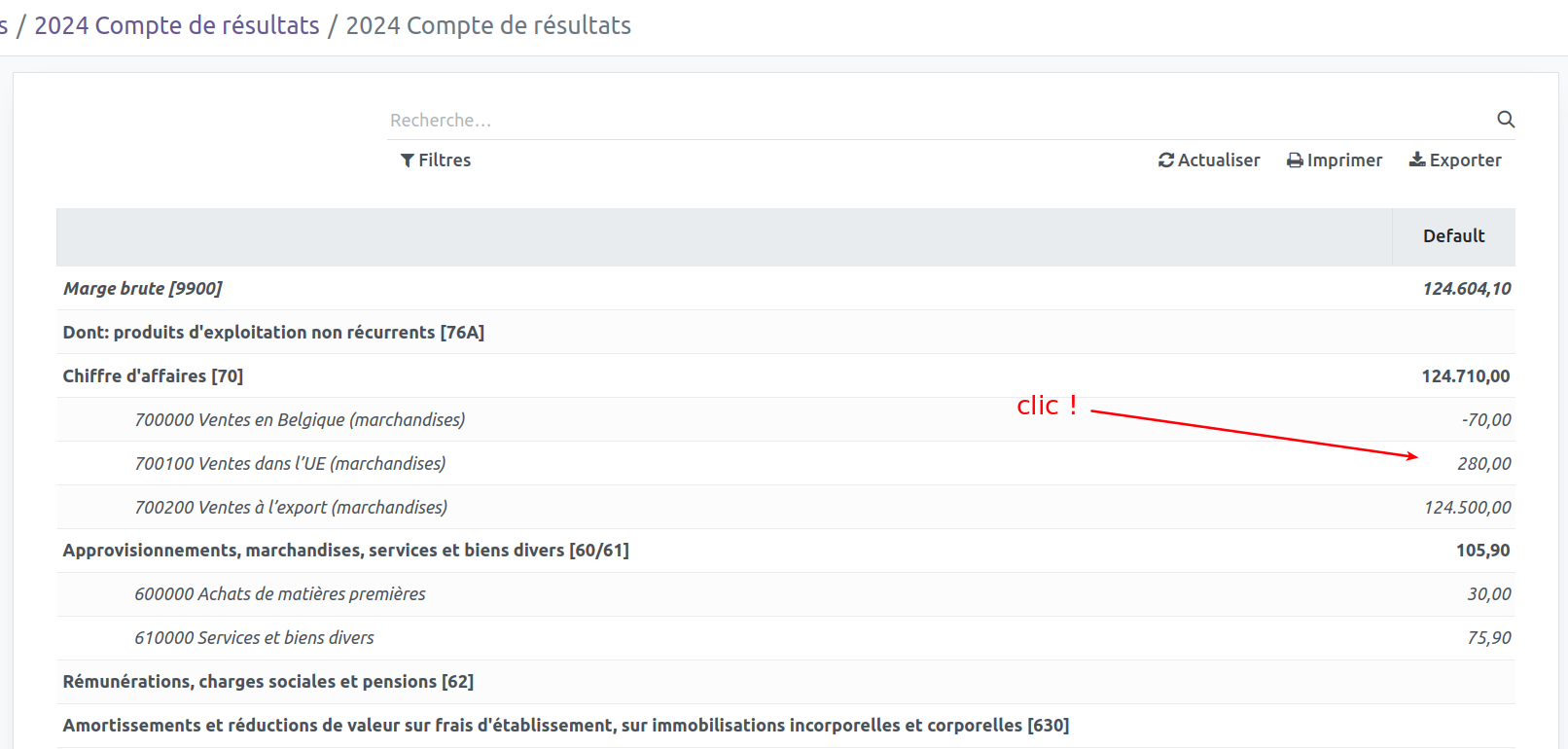
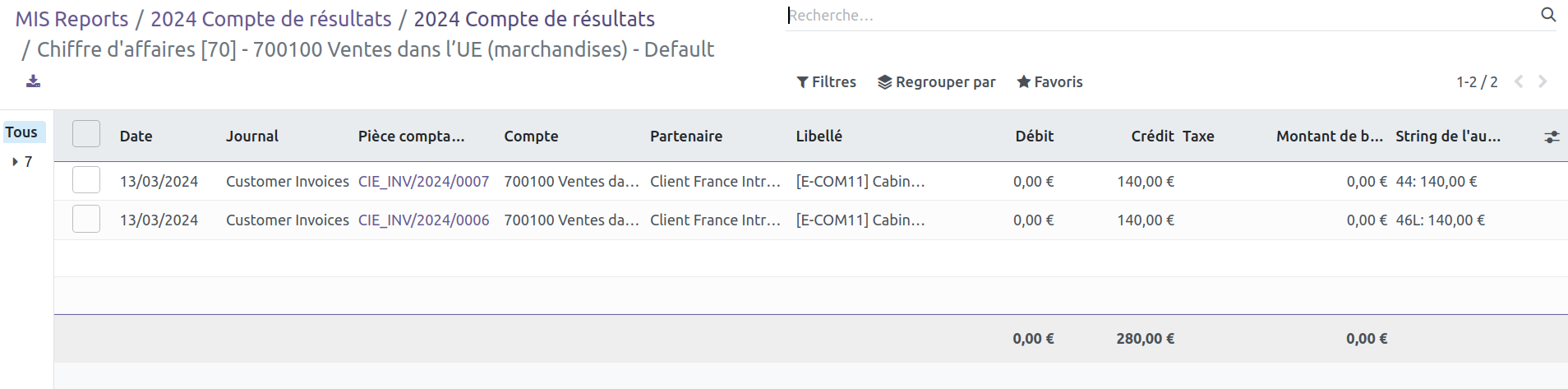
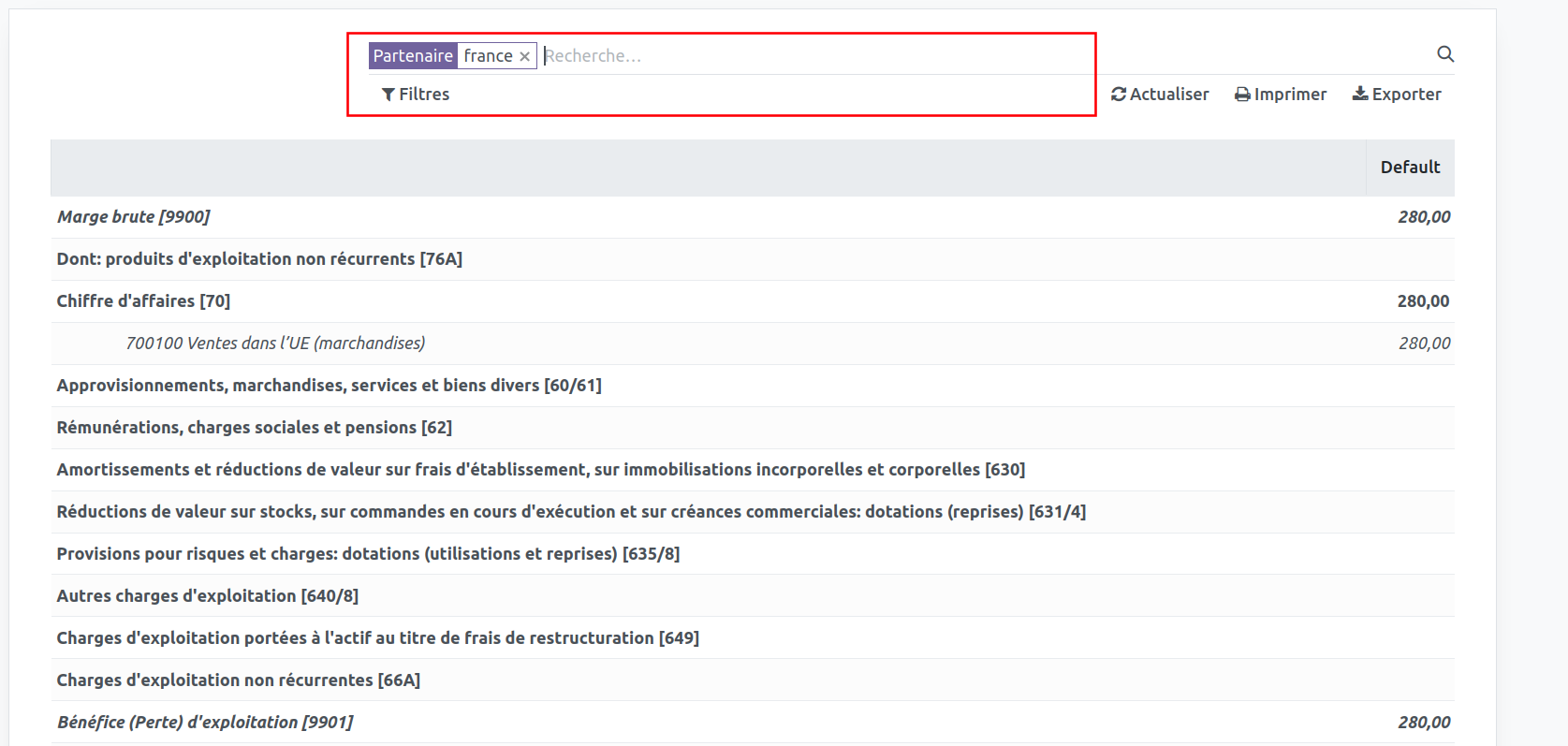
No Comments